- Возможные причины, почему не открывается Гугл Хром
- Вирусы и вредоносное ПО
- Проблемы с фоновым режимом
- Закрытие Chrome из системного трея
- Завершение процессов Chrome в Диспетчере задач
- Отключение фонового режима в настройках Chrome
- Конфликты с антивирусом
- Временное отключение антивируса
- Проверка настроек антивируса
- Обновление антивируса
- Использование другого антивируса
- Повреждение системных файлов
- Запуск командной строки от имени администратора
- Запуск проверки системных файлов
- Перезагрузка компьютера
- Конфликты в самом браузере Хром
- Поврежденный профиль пользователя⁚
- Несовместимые расширения или плагины⁚
- Поврежденные файлы браузера⁚
- Создание нового профиля пользователя⁚
- Отключение расширений и плагинов⁚
- Переустановка Chrome⁚
- Проблемы с проводником
- Поврежденные или отсутствующие системные файлы, используемые проводником⁚
- Конфликты с расширениями оболочки⁚
- Ошибки в реестре Windows, связанные с проводником⁚
- Перезагрузка проводника⁚
- Запуск сканирования системных файлов⁚
- Отключение расширений оболочки⁚
Возможные причины, почему не открывается Гугл Хром
Гугл Хром – один из самых популярных браузеров, но иногда и он может давать сбои․ Существует множество причин, по которым Google Chrome может не открываться на вашем компьютере․
Вирусы и вредоносное ПО
Одной из наиболее распространенных причин, по которой Google Chrome может не открываться, является заражение вашего компьютера вирусами или вредоносным программным обеспечением․ Вирусы могут повредить системные файлы, необходимые для правильной работы браузера, или даже полностью заблокировать его запуск․
Вредоносное ПО, такое как трояны, черви и шпионы, также может помешать нормальной работе Google Chrome․ Эти программы часто работают незаметно в фоновом режиме, потребляя системные ресурсы и вмешиваясь в работу браузера․
Если вы подозреваете, что ваш компьютер заражен, важно немедленно принять меры․ Вот несколько рекомендаций⁚
- Установите надежное антивирусное программное обеспечение и обновите его до последней версии․
- Проведите полное сканирование системы на наличие вирусов и вредоносных программ․
- Если антивирус обнаружит угрозы, следуйте его инструкциям по их удалению․
- После удаления угроз перезагрузите компьютер и попробуйте снова открыть Google Chrome․
Важно регулярно сканировать ваш компьютер на наличие вирусов и вредоносных программ, чтобы предотвратить подобные проблемы в будущем․ Также рекомендуется соблюдать осторожность при загрузке файлов из Интернета и открытии ссылок из ненадежных источников․

Помимо вредоносных программ, проблемы с запуском Google Chrome могут быть вызваны и другими факторами, такими как конфликты с расширениями, поврежденные файлы браузера или несовместимость с операционной системой; В следующих разделах мы рассмотрим эти причины более подробно․
Проблемы с фоновым режимом
Google Chrome известен своей функцией работы в фоновом режиме․ Эта функция позволяет браузеру продолжать работать, даже когда его окно закрыто․ Это удобно для таких задач, как синхронизация данных, обновление расширений или воспроизведение музыки․ Однако, иногда фоновый режим может стать причиной проблем, включая невозможность открыть Chrome․
Существует несколько способов решения проблем с фоновым режимом Chrome⁚
-
Закрытие Chrome из системного трея
Нажмите правой кнопкой мыши на значок Chrome в системном трее (рядом с часами) и выберите «Выйти из Chrome»․
-
Завершение процессов Chrome в Диспетчере задач
Откройте Диспетчер задач (Ctrl+Shift+Esc), найдите все процессы, связанные с Chrome (например, «chrome․exe», «chromedriver․exe»), и завершите их․
-
Отключение фонового режима в настройках Chrome
Откройте настройки Chrome, перейдите в раздел «Система» и отключите опцию «Продолжать работу в фоновом режиме, когда Google Chrome закрыт»․
После выполнения любого из этих действий попробуйте снова открыть Chrome․ Если проблема была связана с фоновым режимом, браузер должен запуститься без проблем․
Важно отметить, что отключение фонового режима может привести к тому, что некоторые функции Chrome, такие как синхронизация данных и уведомления, будут недоступны․ Поэтому рекомендуется отключать его только в случае возникновения проблем․
Если проблема с запуском Chrome не устранена, возможно, причина кроется в других факторах, таких как конфликты с антивирусом, повреждение системных файлов или проблемы с самим браузером․ В следующих разделах мы рассмотрим эти причины более подробно․
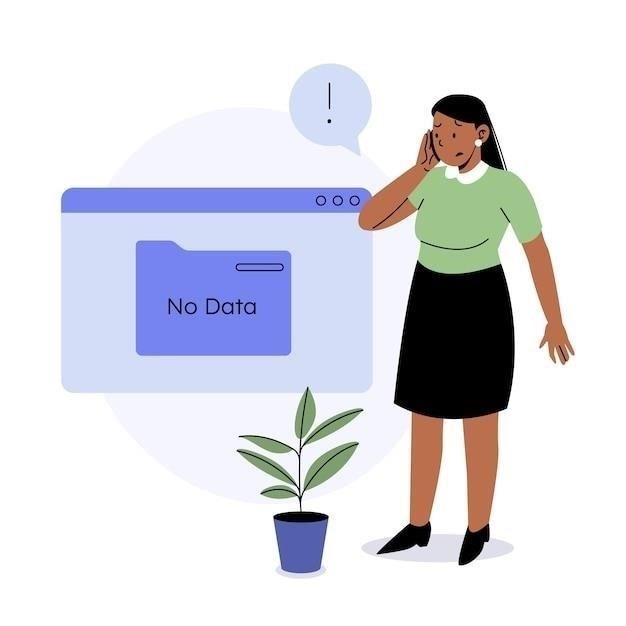
Конфликты с антивирусом
Антивирусное программное обеспечение играет важную роль в защите вашего компьютера от вредоносных программ, но иногда оно может конфликтовать с другими приложениями, включая Google Chrome․ Это может привести к различным проблемам, таким как медленная работа браузера, ошибки при загрузке страниц и даже полная блокировка запуска Chrome․
Существует несколько способов решения конфликтов между Google Chrome и антивирусом⁚
-
Временное отключение антивируса
Попробуйте временно отключить свой антивирус и проверить, запускается ли Chrome․ Если проблема решена, добавьте Chrome в список исключений антивируса, чтобы предотвратить его блокировку в будущем․
-
Проверка настроек антивируса
Убедитесь, что ваш антивирус не блокирует Chrome или его компоненты․ Проверьте настройки брандмауэра и веб-защиты, чтобы убедиться, что Chrome разрешен доступ к Интернету․
-
Обновление антивируса
Установите последние обновления для вашего антивирусного программного обеспечения․ Разработчики антивирусов регулярно выпускают обновления, которые исправляют ошибки и улучшают совместимость с другими приложениями, включая Chrome․

-
Использование другого антивируса
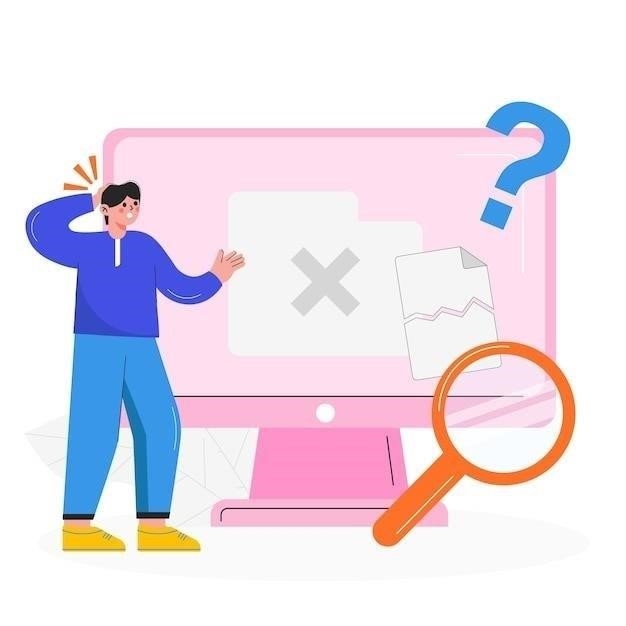
Если ни одно из вышеперечисленных решений не помогло, рассмотрите возможность использования другого антивирусного решения․ Существует множество бесплатных и платных антивирусов, которые могут обеспечить надежную защиту вашего компьютера без конфликтов с Chrome․
Важно помнить, что отключение антивируса или добавление Chrome в список исключений может снизить уровень безопасности вашего компьютера․ Поэтому рекомендуется делать это только в крайнем случае и на свой страх и риск․
Повреждение системных файлов
Операционная система вашего компьютера полагается на множество системных файлов для обеспечения своей стабильной и корректной работы․ Google Chrome, как и любое другое приложение, также использует эти файлы для своего запуска и функционирования․ Повреждение системных файлов может стать причиной разнообразных проблем, включая невозможность открыть Google Chrome․
Повреждение системных файлов может произойти по разным причинам, таким как⁚

- Внезапное отключение электропитания во время работы компьютера․
- Аппаратные сбои, например, проблемы с жестким диском․
- Действия вредоносных программ, таких как вирусы․
- Некорректная установка или удаление программного обеспечения․
К счастью, Windows предоставляет встроенную утилиту для проверки и восстановления целостности системных файлов⁚
-
Запуск командной строки от имени администратора
Нажмите правой кнопкой мыши на кнопку «Пуск» и выберите «Командная строка (администратор)»․
-
Запуск проверки системных файлов
Введите команду
sfc /scannowи нажмите Enter․ Утилита проверит целостность всех защищенных системных файлов и заменит поврежденные файлы на их исходные версии․ -
Перезагрузка компьютера
После завершения проверки перезагрузите компьютер и попробуйте снова открыть Google Chrome․
Если утилита SFC не смогла устранить проблему, возможно, потребуется использовать более мощную утилиту DISM (Deployment Image Servicing and Management), которая может восстанавливать системные файлы из образа Windows․
Конфликты в самом браузере Хром
Иногда проблема с запуском Google Chrome может быть связана не с внешними факторами, а с самим браузером․ Конфликты внутри Chrome, вызванные различными причинами, могут привести к тому, что браузер не сможет запуститься или будет работать некорректно․
Вот несколько распространенных причин конфликтов в самом браузере Chrome⁚
-
Поврежденный профиль пользователя⁚
Профиль пользователя Chrome хранит ваши настройки, закладки, пароли и другие данные․ Если профиль поврежден, это может привести к проблемам с запуском браузера․
-
Несовместимые расширения или плагины⁚
Расширения и плагины добавляют новые функции в Chrome, но некоторые из них могут быть несовместимы с браузером или друг с другом, вызывая конфликты․
-
Поврежденные файлы браузера⁚
Как и любое другое приложение, Chrome использует различные файлы для своей работы․ Повреждение этих файлов, например, из-за сбоя системы или вирусной атаки, может привести к невозможности запуска браузера․
Для решения проблем с конфликтами в самом браузере Chrome можно попробовать следующие действия⁚
-
Создание нового профиля пользователя⁚
Попробуйте создать новый профиль пользователя в Chrome․ Если проблема с запуском браузера исчезнет, значит, причина была в поврежденном профиле․
-
Отключение расширений и плагинов⁚
Попробуйте отключить все установленные расширения и плагины․ Если Chrome запустится, поочередно включайте их, чтобы определить, какой из них вызывает конфликт․
-
Переустановка Chrome⁚
Если другие методы не помогли, попробуйте переустановить Chrome․ Это позволит заменить поврежденные файлы браузера и, возможно, устранить проблему с запуском․
Проблемы с проводником
Проводник Windows – это не просто инструмент для просмотра файлов и папок․ Он играет ключевую роль в взаимодействии между пользователем, приложениями и операционной системой․ Иногда проблемы с проводником могут привести к тому, что приложения, включая Google Chrome, перестанут запускаться или начнут работать некорректно․
Вот несколько примеров того, как проблемы с проводником могут повлиять на запуск Google Chrome⁚
-
Поврежденные или отсутствующие системные файлы, используемые проводником⁚
Проводник использует множество системных файлов для своей работы, и если эти файлы повреждены или отсутствуют, это может привести к проблемам с запуском приложений, включая Chrome․
-
Конфликты с расширениями оболочки⁚
Расширения оболочки – это программы, которые расширяют функциональность проводника․ Некоторые расширения могут конфликтовать с Chrome, препятствуя его запуску․
-
Ошибки в реестре Windows, связанные с проводником⁚
Реестр Windows содержит настройки для проводника и других компонентов системы․ Ошибки в разделах реестра, связанных с проводником, могут привести к нестабильной работе системы и проблемам с запуском приложений․
Если вы подозреваете, что проблема с запуском Google Chrome связана с проводником, попробуйте следующие решения⁚
-
Перезагрузка проводника⁚
Иногда простой перезапуск проводника может решить проблему․ Для этого откройте Диспетчер задач (Ctrl+Shift+Esc), найдите «Проводник» на вкладке «Процессы», кликните правой кнопкой мыши и выберите «Перезапустить»․
-
Запуск сканирования системных файлов⁚
Как уже упоминалось ранее, поврежденные системные файлы могут быть причиной проблем с проводником․ Запустите сканирование SFC (
sfc /scannow) в командной строке от имени администратора, чтобы проверить и восстановить целостность системных файлов․ -
Отключение расширений оболочки⁚
Если проблема возникла после установки нового расширения оболочки, попробуйте отключить его․
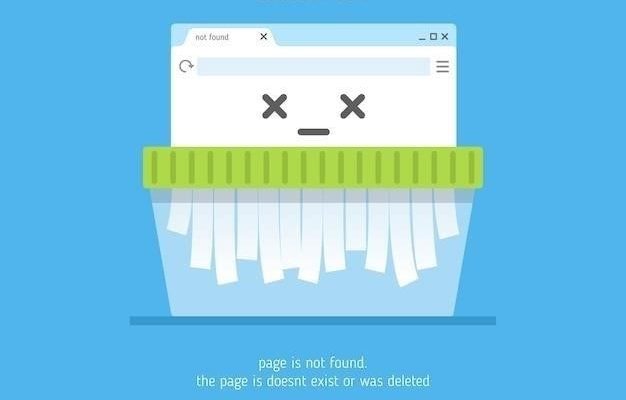








Очень полезная статья! Теперь я знаю, на что обратить внимание, если у меня возникнут проблемы с Хромом.
Интересно, а как часто нужно проверять компьютер на вирусы? Я обычно делаю это раз в месяц, достаточно ли этого?
Спасибо, статья помогла! Теперь буду знать, что делать, если Хром не открывается.
Спасибо за советы! Обязательно проверю свой компьютер на вирусы.
У меня стоит хороший антивирус, но Хром все равно иногда тормозит. В чем может быть дело?
А я думала, что вирусы — это миф! Оказывается, они действительно могут мешать работе браузера.
А если после удаления вирусов Хром все равно не открывается?
Полезная статья! У меня как раз были проблемы с запуском Хрома, оказалось, дело было в расширении. Удалил его и все заработало!
Спасибо за информацию! Всегда полезно знать о возможных причинах проблем с компьютером.
У меня Хром перестал открываться после обновления. Что делать в этом случае?